无论你是入学半年的研一新手,还是即将开题/中期的开题/中期人,掌握Endnote的使用,绝对会让你的科研之路锦上添花,接下来就和小冰一起学习一下Endnote与Word梦幻联动下怎么正确引用参考文献吧。本文都是以Endnote X9为例,不舍得换::>_<::>
01
文献参考类型style
我们在引用参考文献时,参考文献的格式也是很重要的,不同的期刊对于格式有不一样的要求,如nature有nature的格式,science有science的。而小冰的这篇文章就以GB/T7144为例,进行介绍啦。
我们打开看到Endnote(X9)的默认style只有几百个,一些格式没有,而针对国内常用的GB/T7714也不在其列,这时我们就要自己添加一些style了。
首先网上找自己想要的那种style(不想找的可以在原文阅读里直接下载),再找到你的Endnote文件夹下的styles文件夹:
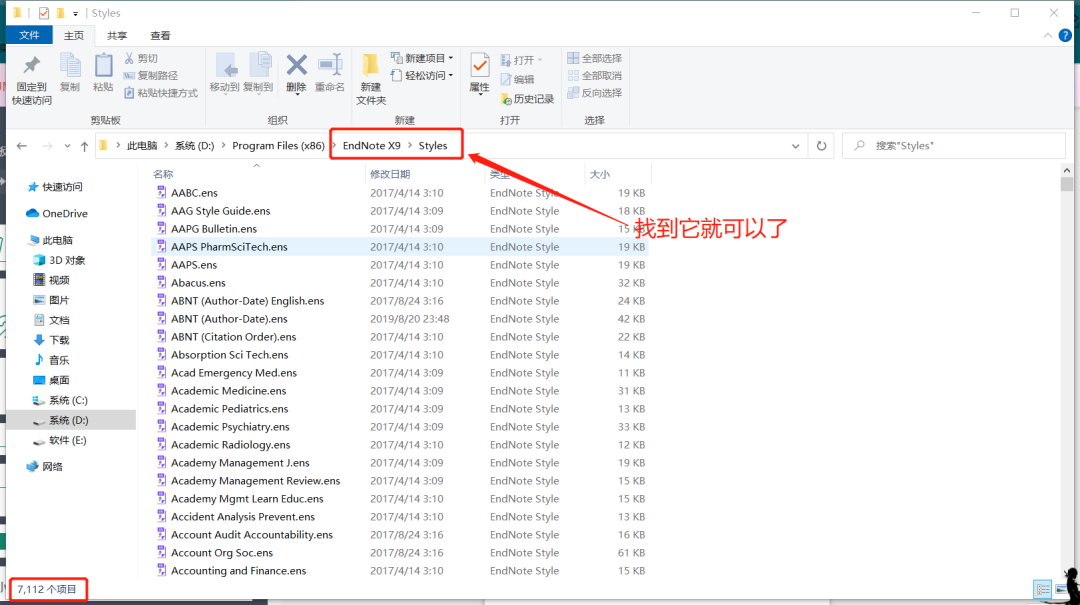
接下来就把你下载好的style们复制粘贴进来吧,然后在endnote里就有了你所下载的所有的styles了。
02
参考文献导入
1、文献导入
使用web of science、知网、谷歌学术、百度学术等平台把文献信息导入到endnote里之。
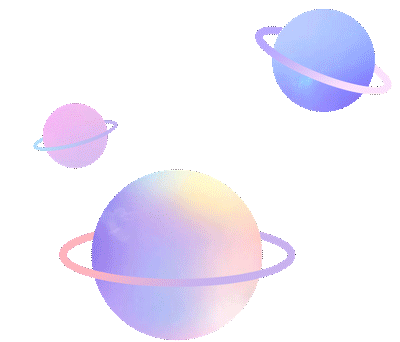
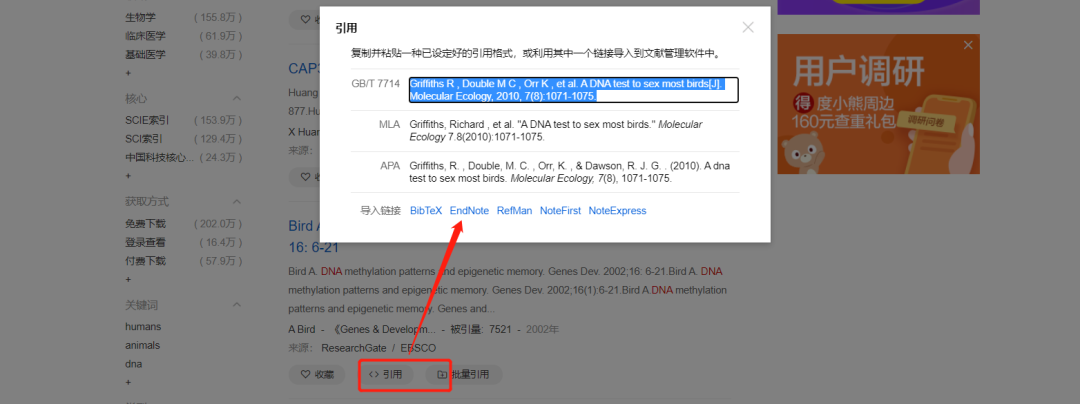
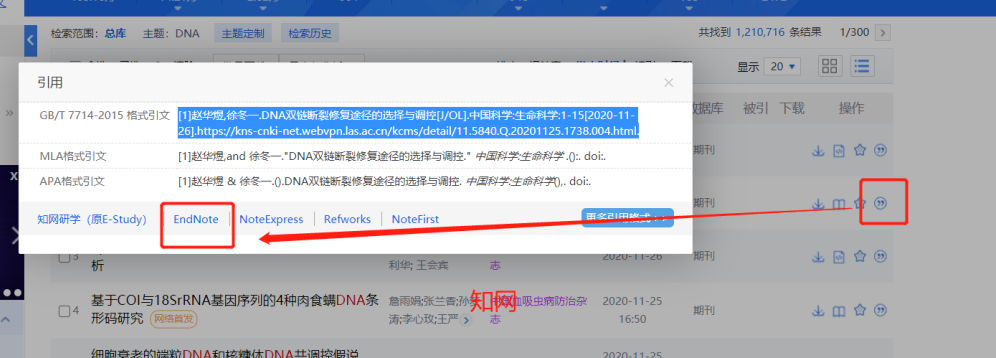
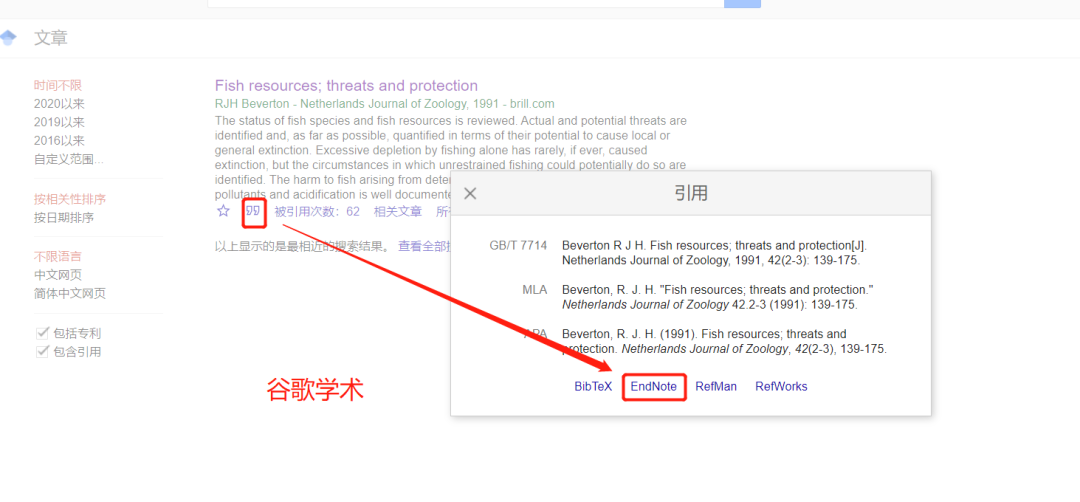
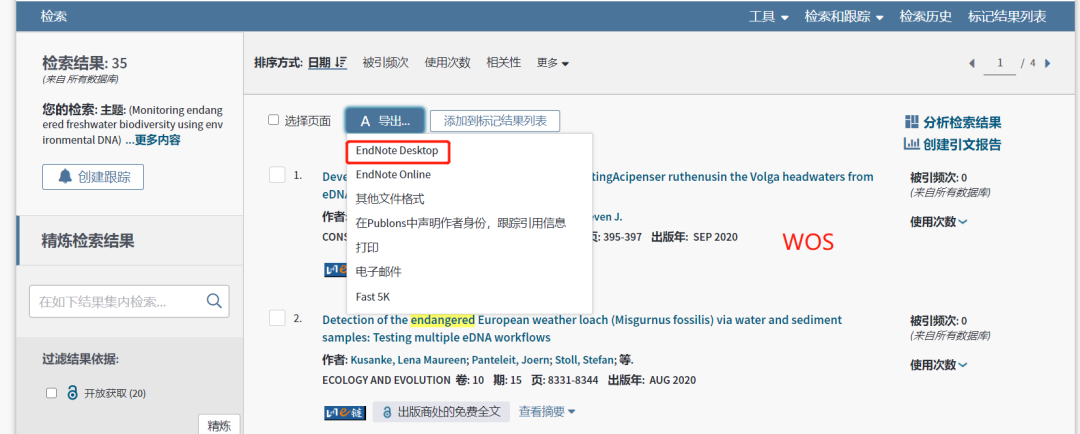
然后检查一下文章的作者、年份、期刊、期卷、页码等信息有没有不全的,进行补充,实在找不到不补充也行。
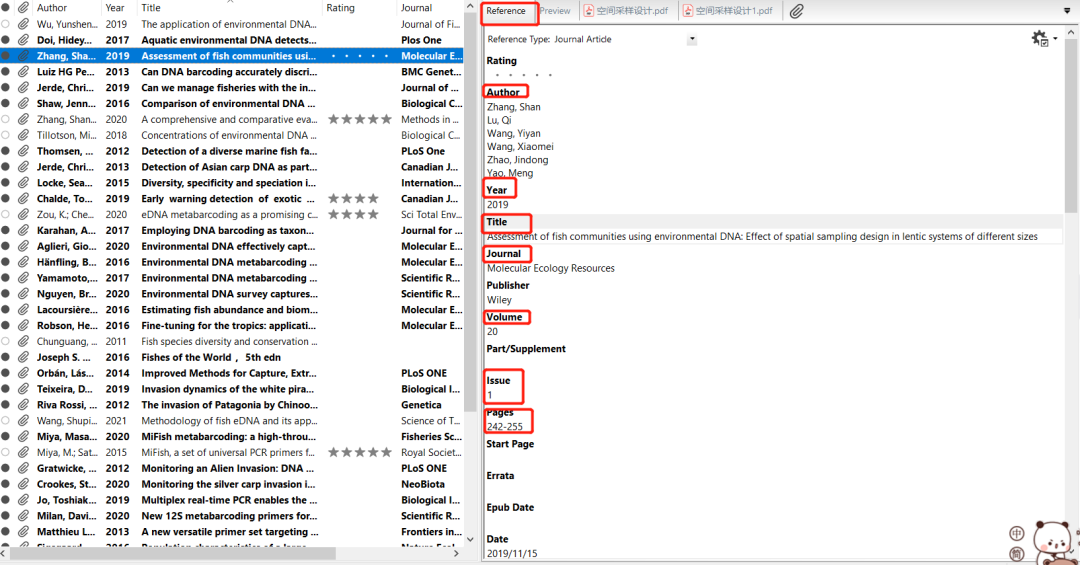
2、引入参考
接下来打开Word,找Endnote插件中的【Insert Citation】
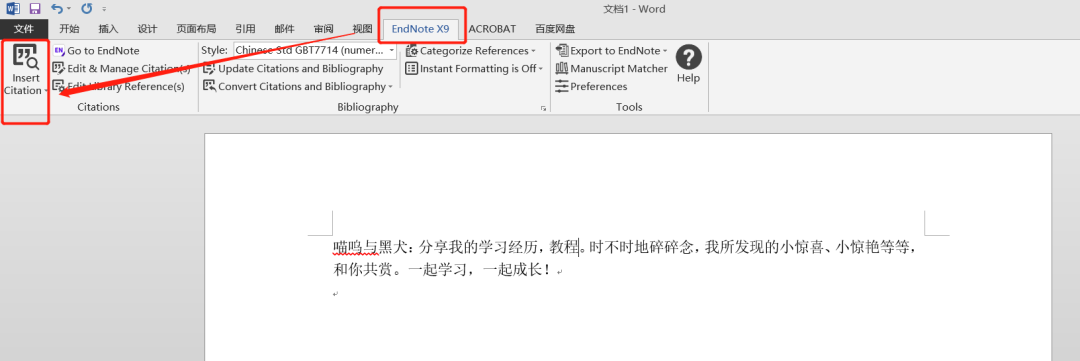
在打开的对话框中输入你想要的那篇文章名称,选中后Insert即可。

效果展示:
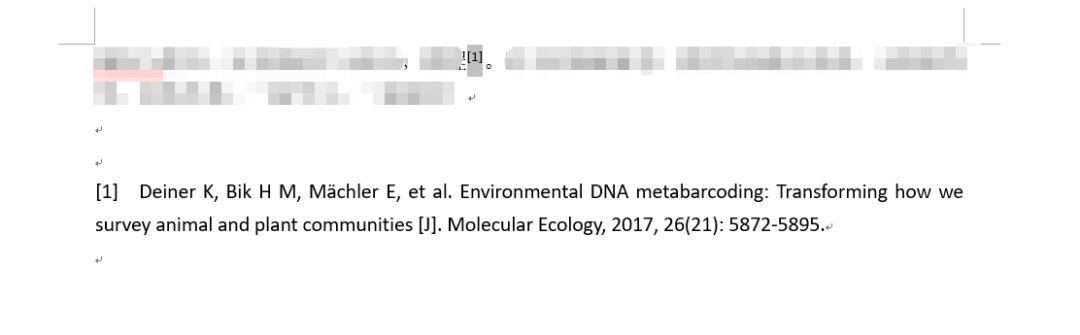
3、引文跳转
引文跳转就是我们在阅读文献的时候,点击角标等就会直接跳转到参考文献界面。这个我是在Word中直接设定的。具体方法如下:
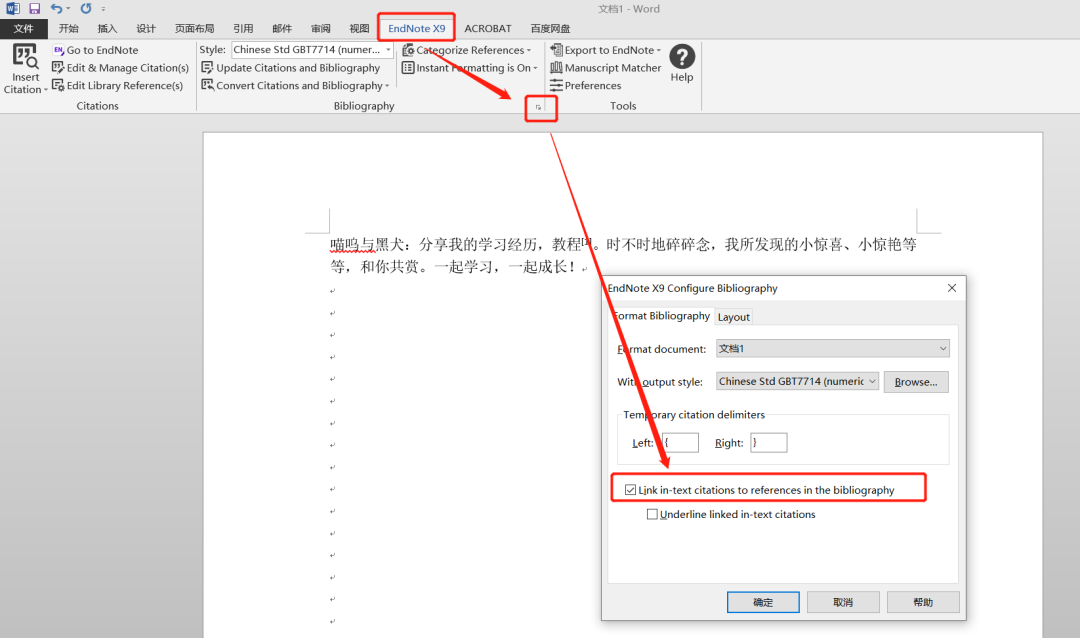
之后按住ctrl的时候点击小标就可以直接跳转到引用的那片文献上啦。
03
et al 和 等 的混排
首先来说一下原理(只针对期刊文章):
我们假设有两种参考类型:一个英文的我们称为A,一个中文的我们称为B(这个我们可以自己定义的)

一篇文章可有两份列表:一个称之为【Author列表】,我们用et al;一个称之为【Editor列表】,我们用等。
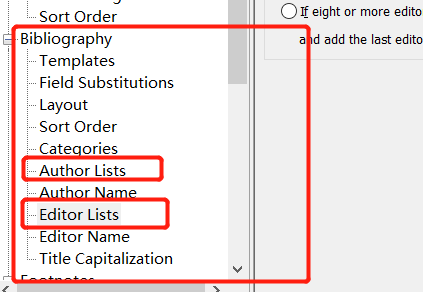
接下来,我们把英文的A对应【Author列表】;中文的B对应【Editor列表】。
具体步骤:
01
建立Secondary Author
默认情况下,Endnote里只有Author,我们这一步是给文章创建一个Secondary Author,并且里面的内容和Author里的一模一样。
打开【Tool】→再打开【Change/Move/Copy】
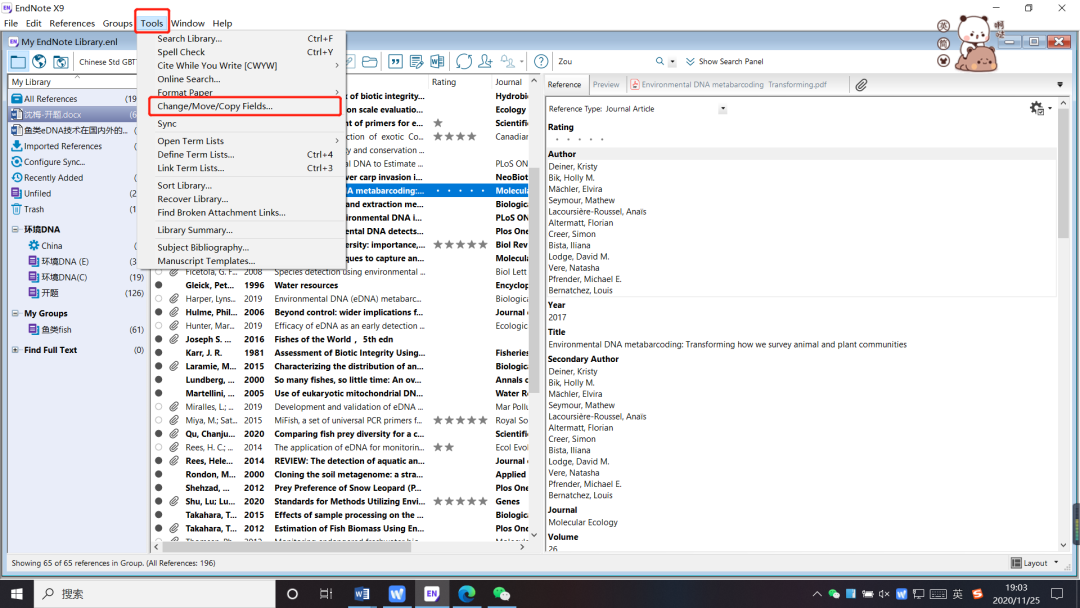
选择Move/Copy Fied之后,进行如下设置:
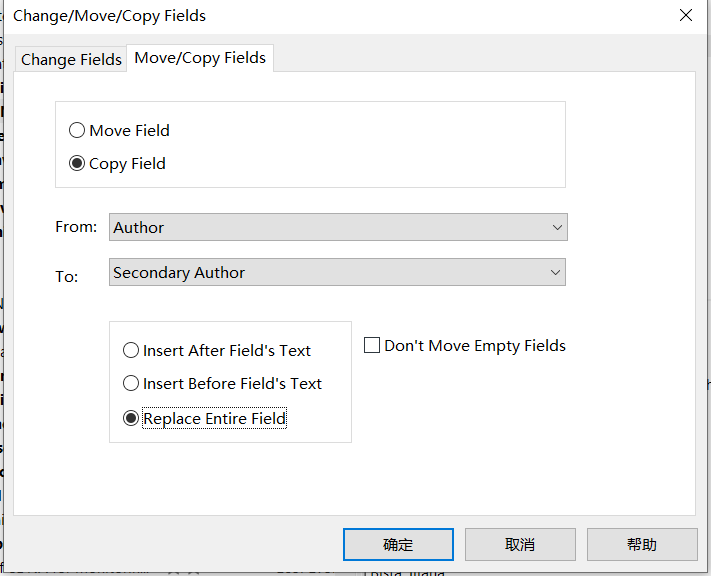
点击确定,在Reference会发现多了一项内容

02
创建中文参考格式
点击【Edit】→【Preference],按照框里,选择Unused1/2/3中的任意一个:
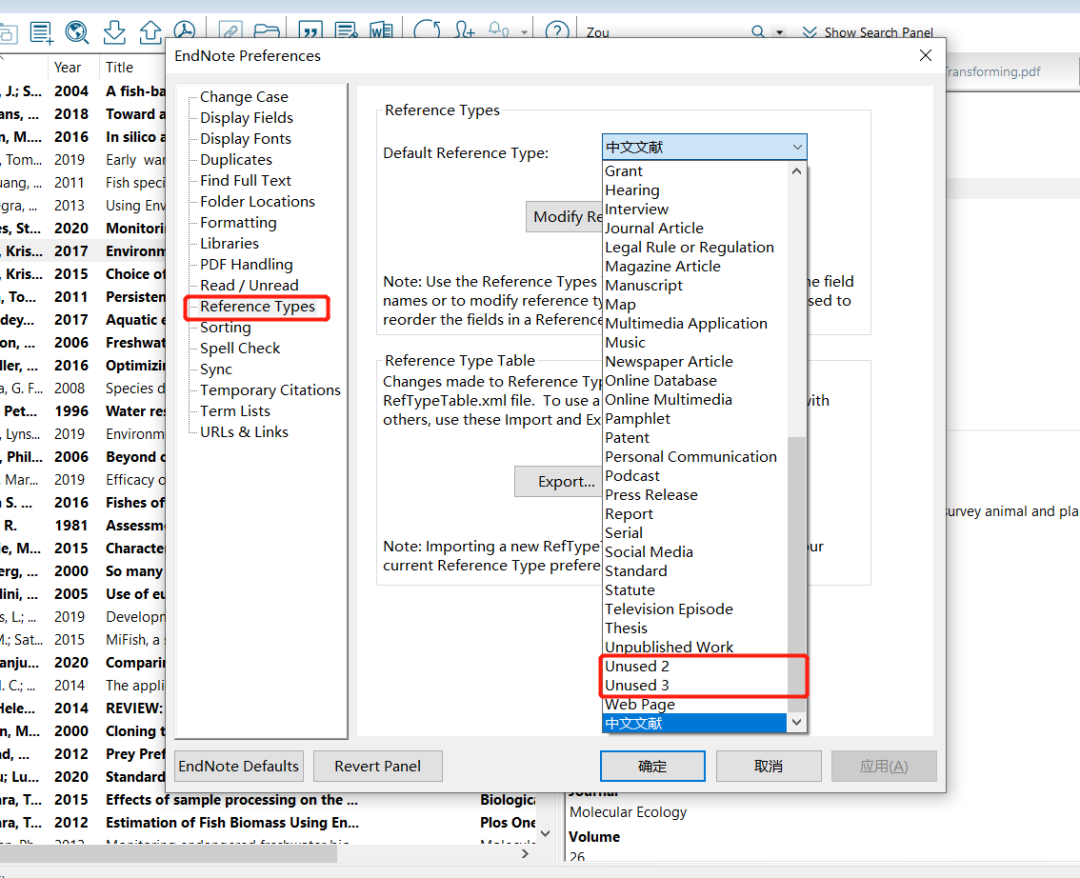
再点击【Modify Reference Type..…】,设置如下
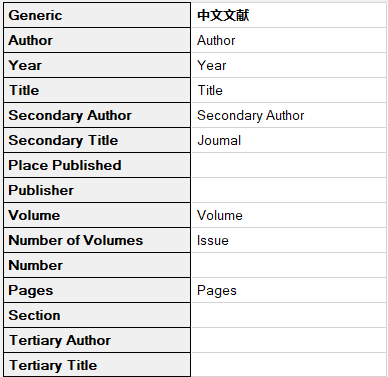
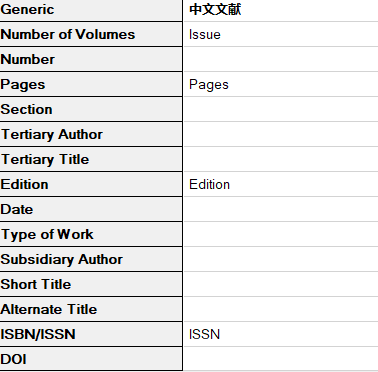
点击OK即可
03
设置中文文献格式
选择【Edit】→【Output Styles】,选择你要编辑的参考类型,我选择的是GB/T7144
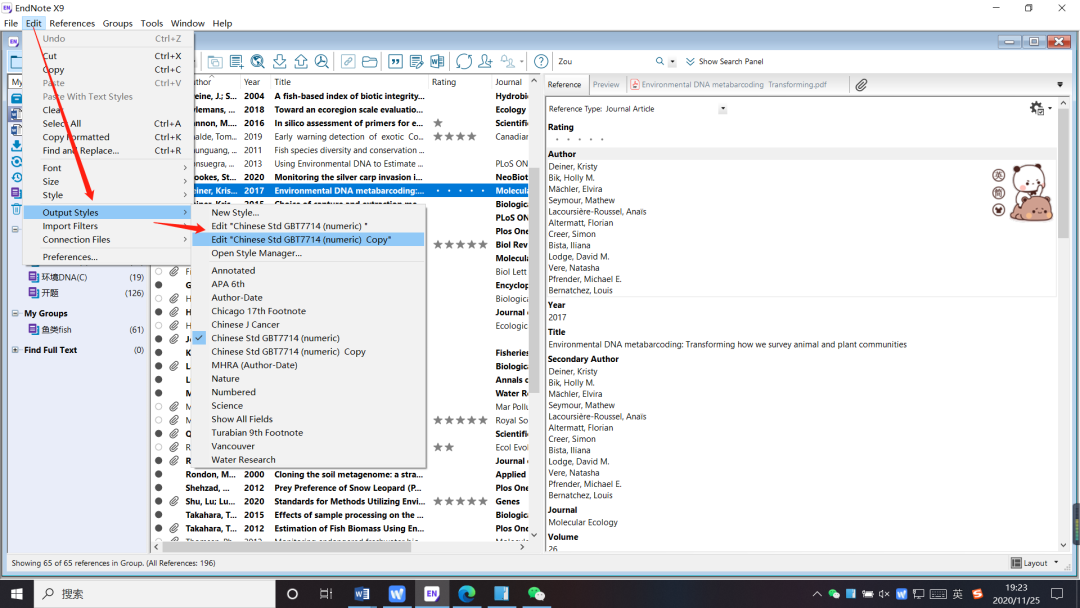
我们只需要修改【Bibliography】里的内容就可以了,点击【Templates】面板,设置如下
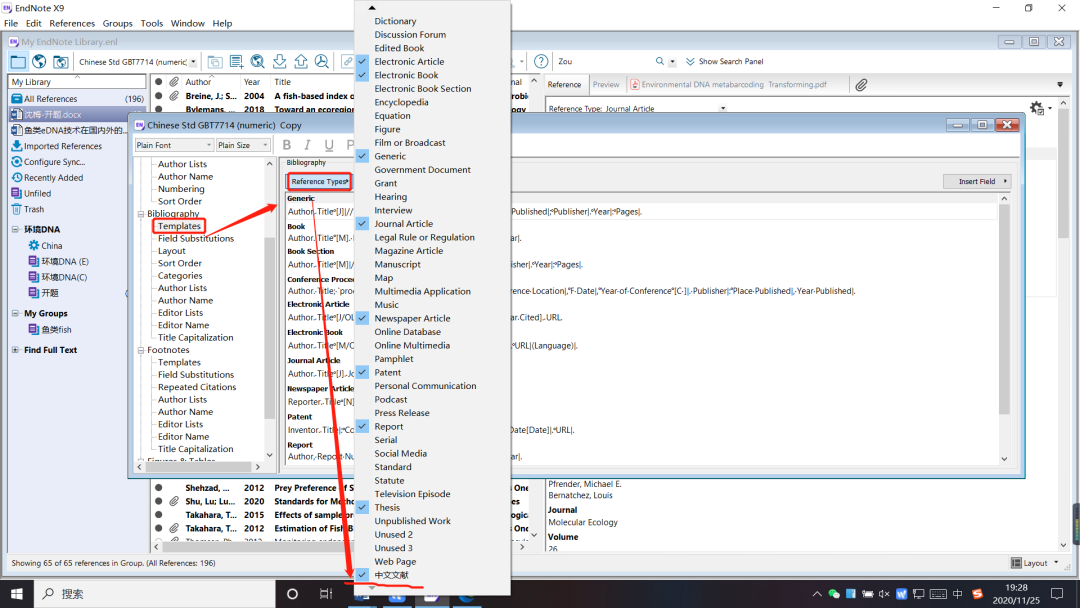
将Journal Article里的参考格式复制到中文文献里,再在Author前面加上Secondary
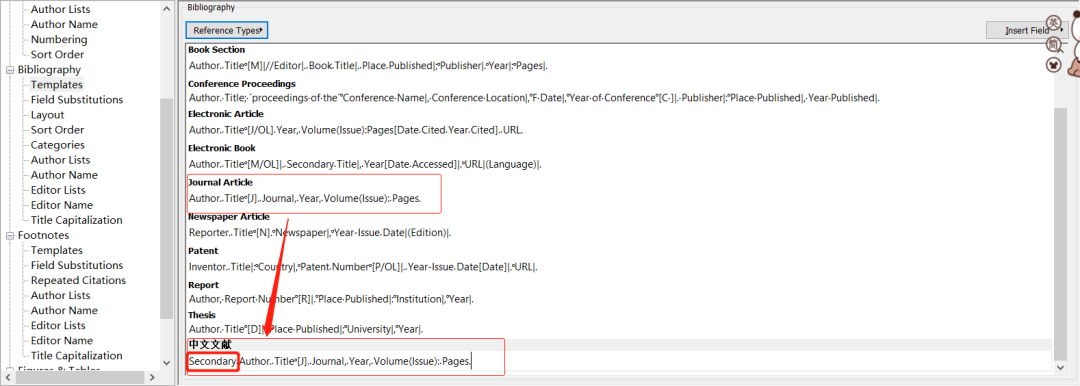
04
设置混排模式
英文:
点击【Author List】,版面设置如下,对于显示作者人数,不同期刊有不同要求,自己看情况,但是红框里设置为 “,et al”:
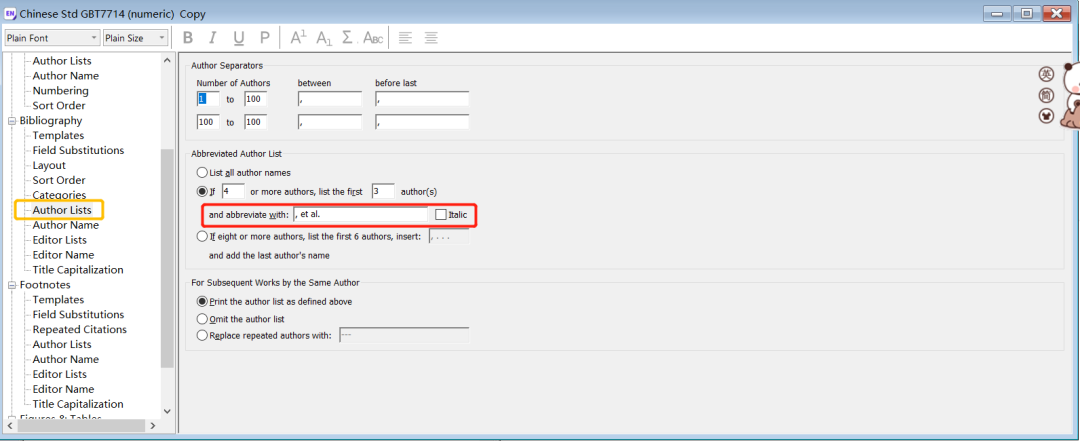
中文:
点击【Editor List】,红框里设置为“,等.”
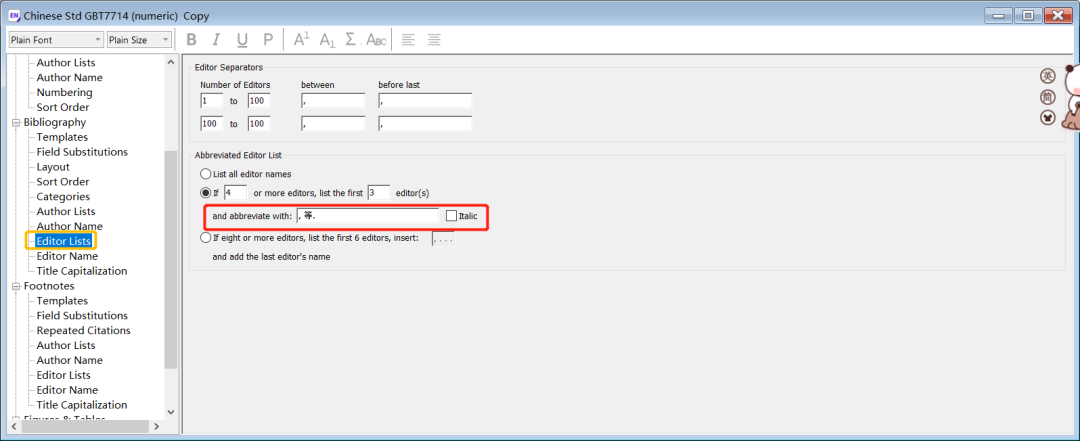
05
期刊分类
接着在每个期刊的Reference里,对于中文期刊就选择刚才设置的【中文期刊】,英文期刊不用动,就是【Journal Article】即可。
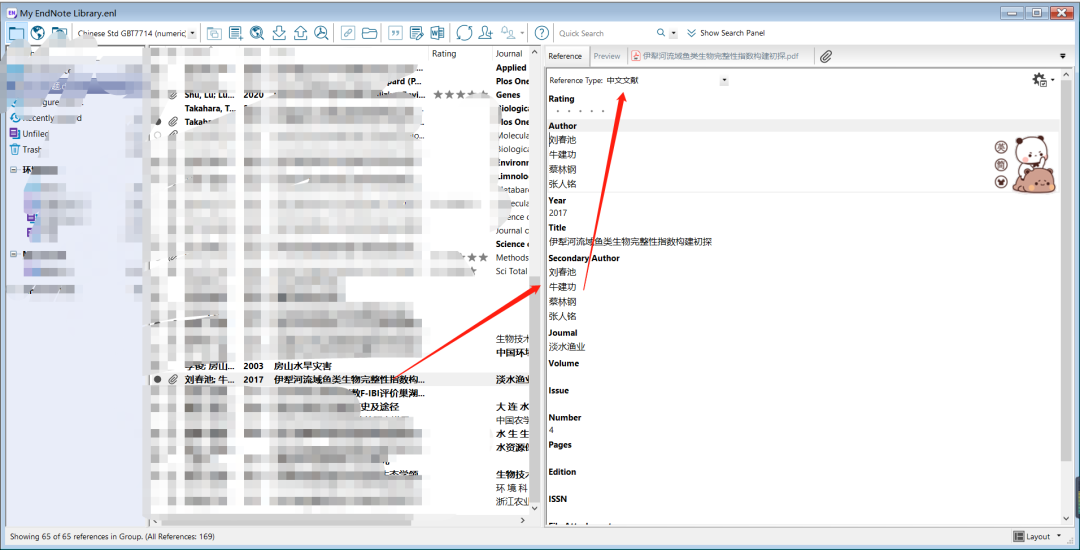
之后再看Word里的参考文献,就完全改变啦:

以上内容都是小冰我亲测实用的哦,大家可以自己动手试一下,绝对的真香。





















 1422
1422











 被折叠的 条评论
为什么被折叠?
被折叠的 条评论
为什么被折叠?








